在建筑结构模型的建立过程中,轴网是垂直标高平面的一组轴网面,在Revit 软件中,轴网只需要在同一个平面视图中绘制一次,其他平面、立面、剖面视图中都将自动显示。
1.轴网绘制界面
从项目浏览器中将视图切换至任意结构楼层平面视图(此处以F1为例),然后在结构选项卡下的“基准”面板中选择“轴网”后即可进行轴网的绘制,如图3-22所示。
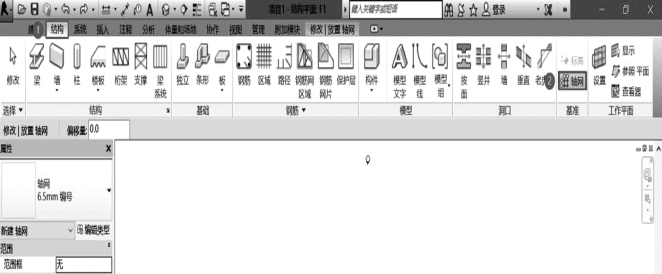
图3-22 进入轴网绘制界面
2.绘制轴网
进入轴网绘制界面后,先绘制项目左侧第一条轴线1号轴线。首先左键单击视图左下角空白处作为轴线起点,然后在起点上方选择适合位置再次左键单击确定轴线起点并完成轴线的绘制,绘制的过程中Revit软件会显示指针位置与起点之间的夹角并显示轴线预览,如图3-23所示。
绘制第二根轴线时,将鼠标指针放置在1号轴线右侧任意位置,当鼠标指针与1号轴线端点对齐是,Revit软件会显示指针与1号轴线的间距,此时输入1号轴线与2号轴线之间的间距并按下“Enter”键确定2号轴线起点,然后在垂直方向上一栋鼠标指针至与1号轴线对齐的位置,单击左键确定2号轴线的终点并完成2号轴线的绘制。如图3-24所示。用同样的方法可以将项目的轴线绘制完成。
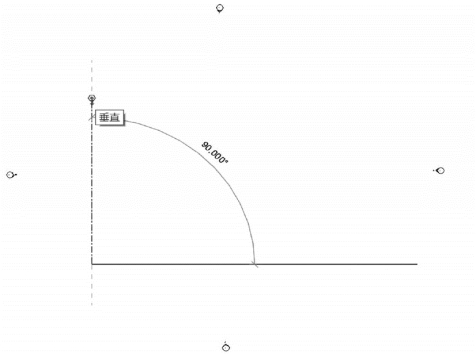
图3-23 绘制第一根轴线
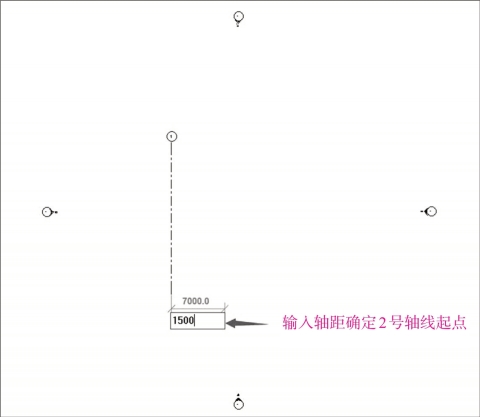 (www.daowen.com)
(www.daowen.com)
图3-24 绘制第二根轴线
3.编辑轴网
选中需要编辑的轴线,点击属性面板中的“编辑类型”打开“类型属性”对话框,在对话框中可以对标高的类型、符号、轴线中段连续情况、颜色、线宽、是否显示两端标头等信息进行编辑,如图3-25所示。其中标高中各项符号的含义如图3-26所示。
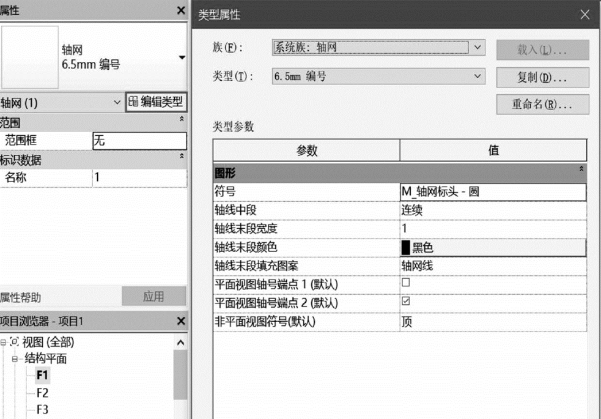
图3-25 编辑轴线属性
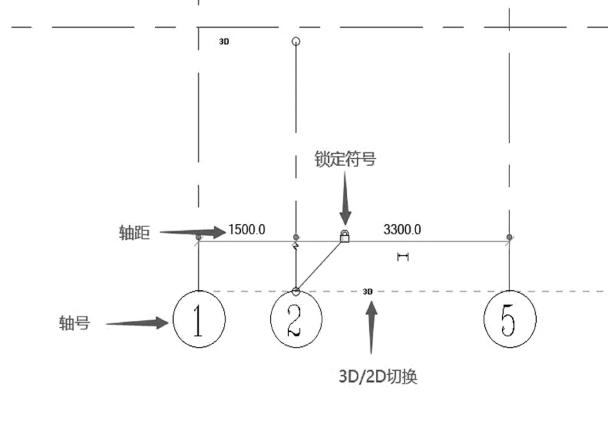
图3-26 轴线符号及含义
参照上述方法可完成独栋别墅案例工程中轴网的建立,如图3-27所示。
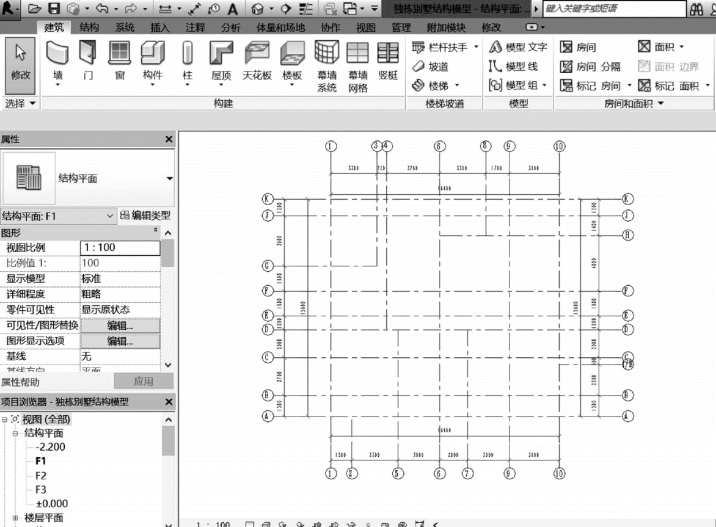
图3-27 案例工程轴网绘制完成
免责声明:以上内容源自网络,版权归原作者所有,如有侵犯您的原创版权请告知,我们将尽快删除相关内容。






